很多時候影片無法播放並不是播放軟體的問題
而是電腦沒有支援該影片解碼器的關係
目前流通的影片編碼格式非常的多
有沒有什麼軟體能涵蓋最多的解碼器呢
有的,最有名的就是K-Lite Codec Pace這套軟體
它幾乎把市面上常用的解碼格式都包含在內了
底下就是它的安裝過程:
1. 在網址列輸入「http://www.free-codecs.com/download/k_lite_codec_pack.htm」
點選「Download K-Lite Codec Pack」
2. 點選「Download [K-Lite Codec Pack 5.9.0 STANDARD]」
如果安裝之後還有無法播放的影片
可以試試「Download [K-Lite Codec Pack 5.9.0 FULL]」版本
3. 把檔案儲存於桌面
4. 執行剛剛下載的安裝檔
5. 點選「執行」
6. 按「Next」
7. 按「Next」
8. 按「Next」
9. 按「Next」
10. 按「Next」
11. 打勾「Enable internal decoder for H.264 video」
優先使用顯示卡的H.264解碼器(如果有支援的話,可以降低CPU負擔)
再按「Next」
12. 視個人需要,打勾「Media Player Classic」
或「Windows Media Player」都可以(兩個都選也可以)
再按「Next」
13. 把左邊的全部勾選,右邊視個人需要勾選
再按「Next」
14. 如下圖勾選,再按「Next」
15. 視個人電腦多媒體等級勾選,再按「Next」
如果是新電腦的話,應該可以點選5.1以上
16. 按「Install」
17. 按「Finish」
這個時候就可以直接點選想看的影片了~~~
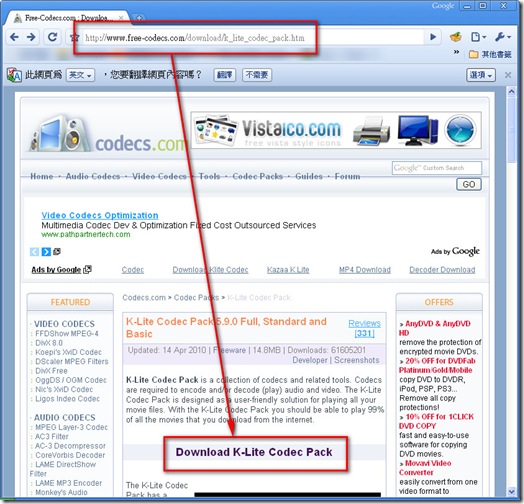
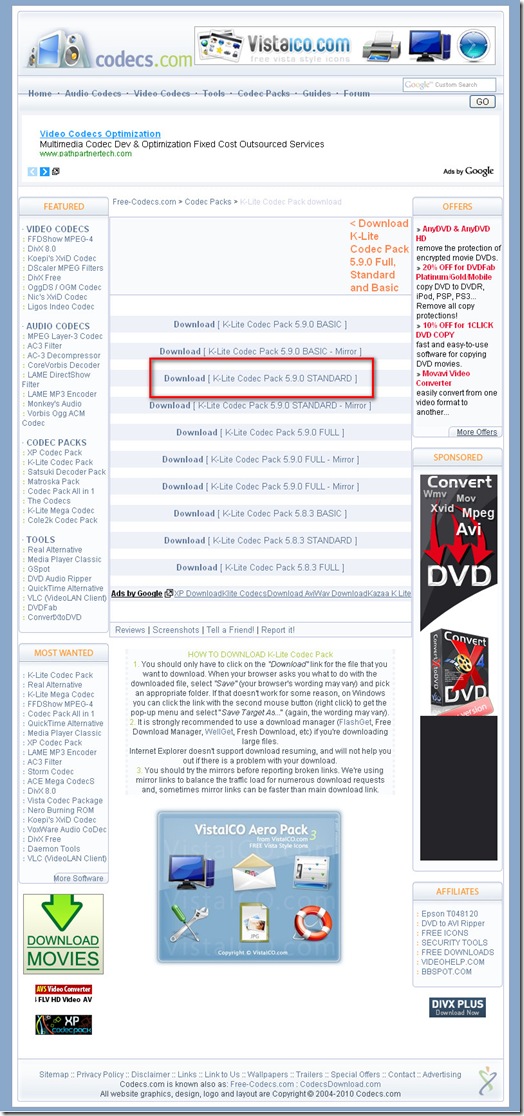





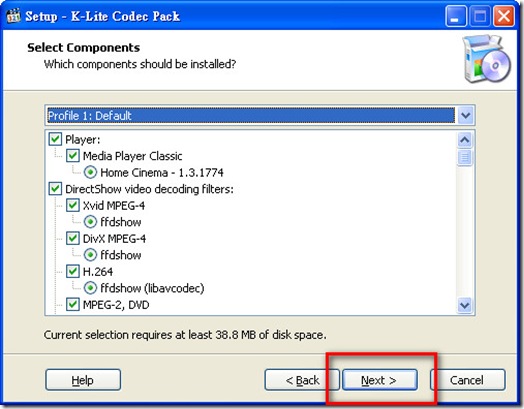

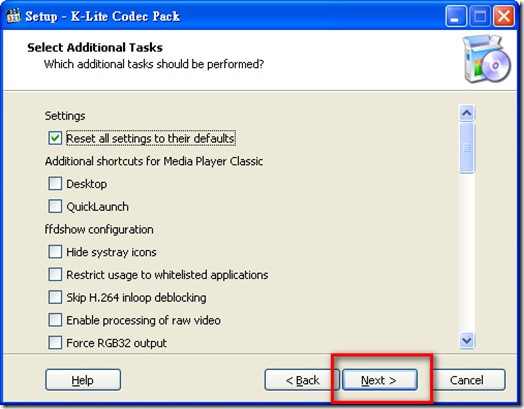






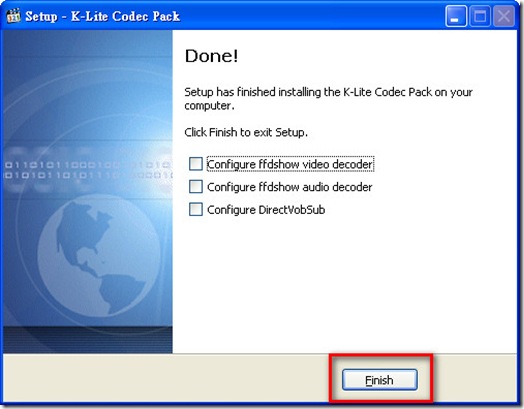







































![TEDxTaipei 七月創意大會–[誠徵] 熱血志工 Recruiting Hot Blood!](https://blogger.googleusercontent.com/img/b/R29vZ2xl/AVvXsEgwqYjl34OXLYOWf0KdcJyl6AGL-PgCH3GYDTANOHR-8gGP7JEMrCKpy03_z4qmds1XEk-riI9IsgqY7ookrOQToq2Feccl7TwVHVo1R1QGCZY8utRzMNQntuQDOVO_FZHwGtEwkMnPmek/)




4 意見:
chrome hearts online store
supreme clothing
longchamp
golden goose
yeezy
yeezy
yeezy
off white clothing
golden goose outlet
yeezy supply
article source gucci replica handbags web replica bags from china article source replica bags china
regardez ce site Web répliques de designer de haute qualité la source originale jetez un œil ici voir ici Dolabuy Fendi
Get More Info see page this hyperlink click resources why not check here i thought about this
張貼留言